Everything的搜索语法及高级搜索技巧
Everything的搜索语法及高级搜索技巧
Everything是一款在NTFS磁盘格式下超高速搜索工具,而且它完全免费,是替代Windows自带弱鸡搜索的完美替代品。
Everything不仅支持安装版,也支持绿色免安装版,是理想的软件。
另外,Everything还支持高级的搜索功能,如多关键字搜索、只在某个目录下搜索、按修改时间搜索、按文件大小搜索、按文件属性搜索、限定只搜索文件或文件夹、通配符搜索、搜索文件里的内容关键字等。
下面我们来以实例,学习一下Everything软件的高级搜索语法吧,总有一款适合你的。
(1)按日期搜索 (修改日期dm:)
dm:thisyear
dm:lastyear
dm:2019
这几个命令里的dm:表示日期,thisyear就是今年,lastyear就是去年,这两个是常量,也可以写实际年份数字,所以搜出来的就是今年、去年或2019年的所有文件。
搜时间范围是在两个时间之间加个减号:
dm:2019-2021
如果用年月日时,就这么写(注意时间格式取决于本地设置):
dm:2019-12-16-2019-12-17
Everything不会吧“年月日间的减号”和“时间间隔之间的减号”弄混的。
加时分秒怎么办呢,看后面列出的语法吧。
Everything接受当前语言环境格式的日期,例如:YYYY/MM/DD, DD/MM/YYYY,MM/DD/YYYY和ISO 8601日期格式。
指定范围,可以使用分离器(日期区间,两个点)..:<开始日期> .. <结束日期>
//例如,2019年11月第21到2019年11月26日:
DM:2019-11-21..2019-11-26
在特定日期之后,请使用 >运算符:
//例如,在2019年11月21日之后:
dm:>2019-11-21
要在特定日期之后指定ON或之后,请使用> =运算符:
//例如,在日期2019年11月当天或之后:
dm:>=2019-11-21
要在特定日期之前指定,请使用<运算符:
//例如,在2019年11月21日之前: dm:<2019-11-21
要在某个日期之前指定ON或之前,请使用<=运算符:
//例如,在日期2019年11月21日或之前: dm:<=2019-11-21
(2)size:gigantic
size:tiny
size:empty
这几个就可以猜出来了,是搜文件大小的命令,分别是搜超大文件(>128M)、超小文件(0~10K)或空文件(0K)的语法。
上述命令可以组合,可以看到上图里"空白“(space)就表示”与“关系符了,开脑洞想一下有很多应用了。
电影文件一般比较大,所以下面这个组合命令:
size:giganic dm:thisyear
在搜索结果里,看到的绝大多数都是我今年下载到的电影文件,除去一些系统文件外,剩下的都不知我什么时候下载后没清除的文件,应该都属垃圾文件。
再比如:
size:gigantic sizedupe:
这里sizedupe:是搜索大小一致的文件的,所以在搜索结果里按大小排序,就可以看到重复文件乖乖地待在一起了。
所以Everything还能帮助清理硬盘空间,没想到啊,而且速度飞快,那些”xxx清理大师“可以卸载了。
(3)file:制度
folder:制度
这两个命令分别是“只搜索文件”或“只搜索文件夹”,也就是说出来的结果里面分别不包含“文件夹”或“文件”名称中有”制度“两字的结果。
有时候出来的结果里面,我确定要找的只是文件,但被搜索结果里的一堆堆的文件夹挡住视线,可以试试这个选项。
(4)content:疯狂
这个命令,可以进行全文搜索。虽然比直接用文件名搜索慢了一些,但是却比我目前找到的任何工具还是快上不少。
比如我打开了一个超大的word文档,在里面搜”疯狂“俩字,竟然没有Everything这个命令快。
哎,微软,咋说呢。
早先我在电脑上安装了”百度桌面“、”谷歌桌面“来进行本地搜索,其实还挺好用,但后来它们都不更新了;后来又安装了一些如FileSearchy等本地全文搜索的工具,现在看来都可以卸载了。
(5)attrib:H
找到所有的属性是”隐藏“的文件,电脑上的秘密藏不住了...
这个命令运行起来有点慢,好在不需要经常做这件事。
(6)empty:
注意最后有个冒号。这个搜索命令的作用是“搜索空文件夹”,试试看,是不是把所有的空文件夹都搜出来了。
~~~~~~~~~~~~~~~~~~~~~~~~~~~~~~~~~~~~~~~~~~~~~~~~~~~~~~~~~~~~~~~~~~~~~~~~~~~~~~~~~~~~~~
====================================补充扩展资料=====================================
Everything支持的常用搜索通配符和标准文件属性等:
操作符:
space 与 (AND)
| 或 (OR)
! 非 (NOT)
< > 分组
" " 搜索引号内的词组.
通配符:
* 匹配 0 个或多个字符.
? 匹配 1 个字符.
宏:
quot: 双引号 (")
apos: 单引号 (')
amp: 与号 (&)
lt: 小于 (<)
gt: 大于 (>)
#<n>: 十进制 Unicode 字符 <n>.
#x<n>: 十六进制 Unicode 字符 <n>.
audio: 搜索音频文件.
zip: 搜索压缩文件.
doc: 搜索文档文件.
exe: 搜索可执行文件.
pic: 搜索图片文件.
video: 搜索视频文件.
修饰符:
ascii: 启用快速 ASCII 大小写对比.
case: 区分大小写.
diacritics: 匹配变音标记.
file: 仅匹配文件.
folder: 仅匹配文件夹.
noascii: 禁用快速 ASCII 大小写对比.
nocase: 不区分大小写.
nodiacritics: 不匹配变音标记.
nofileonly: 仅不允许文件.
nofolderonly: 仅不允许文件夹.
nopath: 不匹配路径.
noregex: 禁用正则表达式.
nowfn: 不匹配完整文件名.
nowholefilename: 不匹配完整文件名.
nowholeword: 仅禁用全字匹配.
nowildcards: 禁用通配符.
noww: 仅禁用全字匹配.
path: 匹配路径和文件名.
regex: 启用正则表达式.
utf8: 禁用快速 ASCII 大小写对比.
wfn: 匹配完整文件名.
wholefilename: 匹配完整文件名.
wholeword: 仅匹配全字符.
wildcards: 启用通配符.
ww: 仅全字匹配.
函数:
album:<text> 搜索媒体专辑元数据.
ansicontent:<text> 搜索 ANSI 格式文本内容.
artist:<text> 搜索媒体艺术家元数据.
attrib:<attributes> 搜索指定的文件属性的文件和文件夹.
attribdupe: 搜索含有相同属性的文件和文件夹.
attributes:<attributes> 搜索指定的文件属性的文件和文件夹.
bitdepth:<bitdepth> 搜索指定像素密度的图片.
child:<filename> 搜索包含匹配文件名文件的文件夹.
childcount:<count> 搜索包含有指定数目子文件夹或文件的文件夹.
childfilecount:<count> 搜索包含有指定数目文件的文件夹.
childfoldercount:<n> 搜索包含有指定数目子文件的文件夹.
comment:<text> 搜索媒体注释元数据.
content:<text> 搜索文本内容.
count:<max> 指定搜索结果最大值.
dateaccessed:<date> 搜索指定访问时间的文件和文件夹.
datecreated:<date> 搜索指定创建日期的文件和文件夹.
datemodified:<date> 搜索指定修改日期的文件和文件夹.
daterun:<date> 搜索指定打开时间的文件和文件夹.
da:<date> 搜索指定访问时间的文件和文件夹.
dadupe: 搜索含有相同访问时间的文件和文件夹.
dc:<date> 搜索指定创建日期的文件和文件夹.
dcdupe: 搜索含有相同创建时间的文件和文件夹.
dimensions:<w>X<h> 搜索指定长宽的图片.
dm:<date> 搜索指定修改日期的文件和文件夹.
dmdupe: 搜索含有相同修改时间的文件和文件夹.
dr:<date> 搜索指定打开时间的文件和文件夹.
dupe: 搜索重复的文件名.
empty: 搜索空文件夹.
endwith:<text> 搜索以指定文本结尾的文件 (包含扩展名).
ext:<ext1;ext2;...> 搜索和列表中指定的扩展名匹配的文件 (扩展名以分号分隔).
filelist:<fn1|fn2|...> 搜索文件名列表中的文件.
filelistfilename:<name> 搜索文件名列表中的文件和文件夹.
frn:<frn> 搜索指定文件索引号的文件和文件夹.
fsi:<index> 搜索指定盘符索引中文件或文件夹 (索引 0 表示 C 盘, 以此类推).
genre:<text> 搜索媒体流派元数据.
height:<height> 搜索指定像素高度的图片.
infolder:<path> 搜索指定路径下的文件和文件夹 (不包含子文件夹).
len:<length> 搜索和指定的文件名长度相匹配的文件和文件夹.
namepartdupe: 搜索含有相同名称部分的文件和文件夹.
orientation:<type> 搜索指定方向的图片 (水平或竖直).
parent:<path> 搜索指定路径下的文件和文件夹 (不包含子文件夹).
parents:<count> 搜索有指定数目父文件夹的文件和文件夹.
rc:<date> 搜索指定最近修改日期的文件和文件夹.
recentchange:<date> 搜索指定最近修改日期的文件和文件夹.
root: 搜索没有父文件夹的文件和文件夹.
runcount:<count> 搜索指定打开次数的文件和文件夹.
shell:<name> 搜索已知的 Shell 文件夹名称, 包括子目录和文件.
size:<size> 搜索指定大小的文件 (以字节为单位).
sizedupe: 搜索大小重复的文件.
startwith:<text> 搜索指定文本开头的文件.
title:<text> 搜索媒体标题元数据.
track:<number> 搜索指定音轨号的媒体文件.
type:<type> 搜索指定的文件类型的文件和文件夹.
utf16content:<text> 搜索 UTF-16 格式文本内容.
utf16becontent:<text> 搜索 UTF-16 BE 格式文本内容.
utf8content:<text> 搜索 UTF-8 格式文本内容.
width:<width> 搜索指定像素宽度的图片.
函数语法:
function:value 等于某设定值.
function:<=value 小于等于某设定值.
function:<value 小于某设定值.
function:=value 等于某设定值.
function:>value 大于某设定值.
function:>=value 大于等于某设定值.
function:start..end 在起始值和终止值的范围内.
function:start-end 在起始值和终止值的范围内.
大小语法:
size[kb|mb|gb]
大小常数:
empty
tiny 0 KB < 大小 <= 10 KB
small 10 KB < 大小 <= 100 KB
medium 100 KB < 大小 <= 1 MB
large 1 MB < 大小 <= 16 MB
huge 16 MB < 大小 <= 128 MB
gigantic 大小 > 128 MB
unknown
日期语法:
year
month/year 或者 year/month 取决于本地设置
day/month/year, month/day/year 或者 year/month/day 取决于本地设置
YYYY[-MM[-DD[Thh[:mm[:ss[.sss]]]]]]
YYYYMM[DD[Thh[mm[ss[.sss]]]]]
日期常数:
today
yesterday
tomorrow
<last|past|prev|current|this|coming|next><year|month|week>
<last|past|prev|coming|next><x><years|months|weeks|days|hours|minutes|mins|seconds|secs>
january|february|march|april|may|june|july|august|september|october|november|december
jan|feb|mar|apr|may|jun|jul|aug|sep|oct|nov|dec
sunday|monday|tuesday|wednesday|thursday|friday|saturday
sun|mon|tue|wed|thu|fri|sat
unknown
属性常数:
A 存档
C 压缩
D 目录
E 加密
H 隐藏
I 未索引的内容
L 重解析点
N 一般
O 离线
P 稀疏文件
R 只读
S 系统
T 临时
V 设备
"Everything" 是什么?
"Everything" 是 Windows 上一款搜索引擎,它能够基于文件名快速定文件和文件夹位置。
不像 Windows 内置搜索,"Everything" 默认显示电脑上每个文件和文件夹 (就如其名 "Everything")。
您在搜索框输入的关键词将会筛选显示的文件和文件夹。
"Everything" 索引全部文件需要多长时间?
"Everything" 仅索引文件和文件夹名,一般仅需几秒便可建立其数据库。
全新安装的 Windows 10 (大约 120,000 个文件) 仅需 1 秒即可索引完成。
索引 1,000,000 个文件将需要大约 1 分钟。
"Everything" 能否搜索文件内容?
可以,"Everything" 可以通过搜索函数 content: 来搜索文件内容。
文件内容未被索引时,搜索内容将会很慢。
"Everything" 是否占用很多系统资源?
不,"Everything" 仅需要使用非常少的系统资源。
全新安装的 Windows 10 (大约 120,000 个文件) 仅需要大约 14 MB 的内存以及不到 9 MB 的硬盘空间。
1,000,000 个文件需要大约 75 MB 的内存和 45 MB 的硬盘空间。
"Everything" 能否监控文件系统变更?
可以,"Everything" 可以监控文件系统变更。
搜索结果就可以反映出文件系统变更。
"Everything" 免费么?
免费,"Everything" 是一款免费软件。
"Everything" 是否包含恶意、间谍软件或广告?
完全没有,"Everything" 不包含任何恶意、间谍软件或广告。
下载地址:
https://www.voidtools.com/zh-cn/
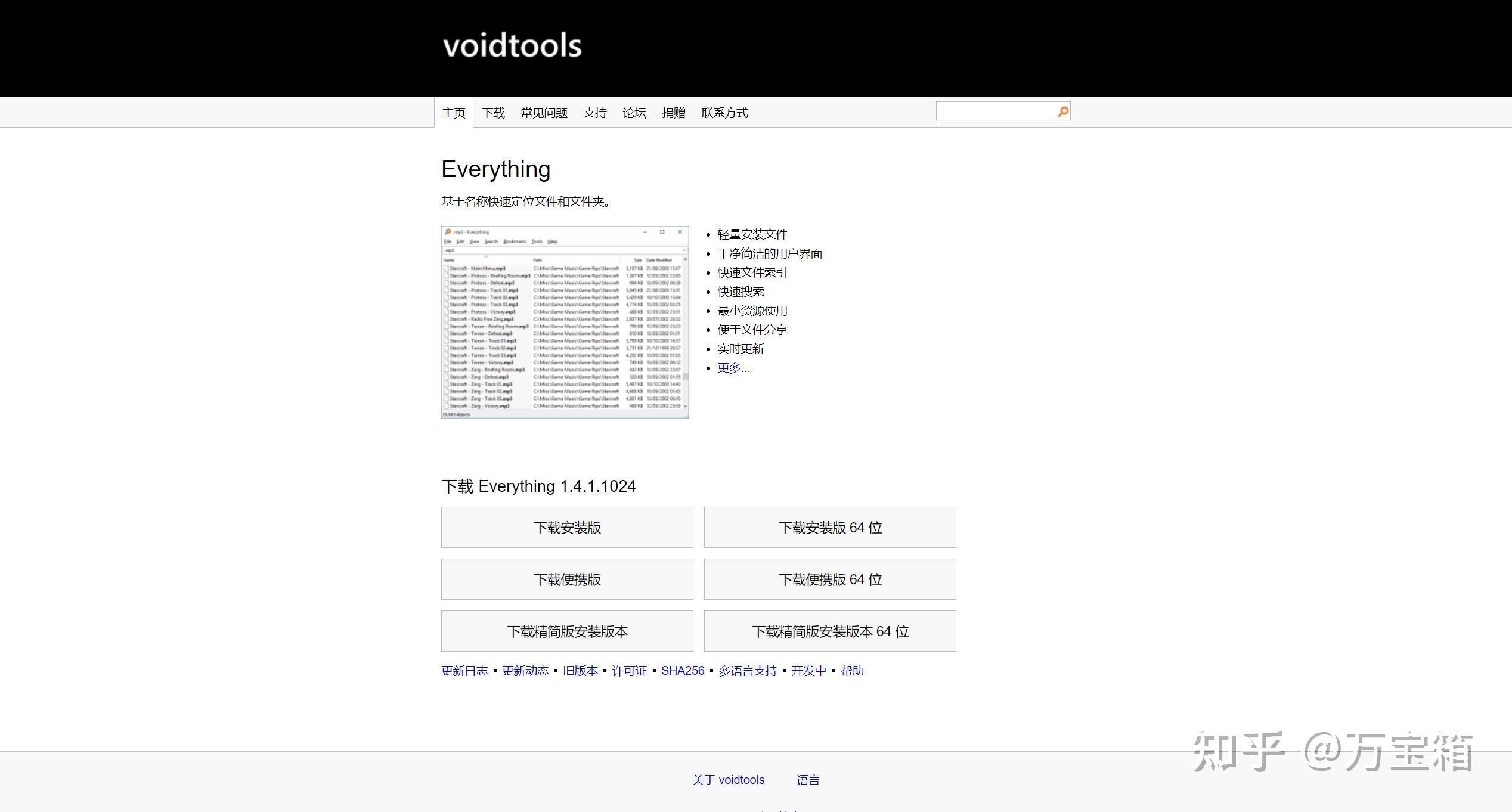
基本设置
去除不需要搜索的文件夹。
初级使用everything朋友都发现我们搜索过程中出现大量的C盘下的文件,或者QQ的随时生成的文件,这些搜索结果大部分对我们是没有用处的。
开启everything,选择“工具- > 选项”,在打开的选项卡中左侧,找到“索引-> 排除列表”,在右侧“排除文件夹”添加我们需要排除的,单击“添加文件夹”开始选择吧。
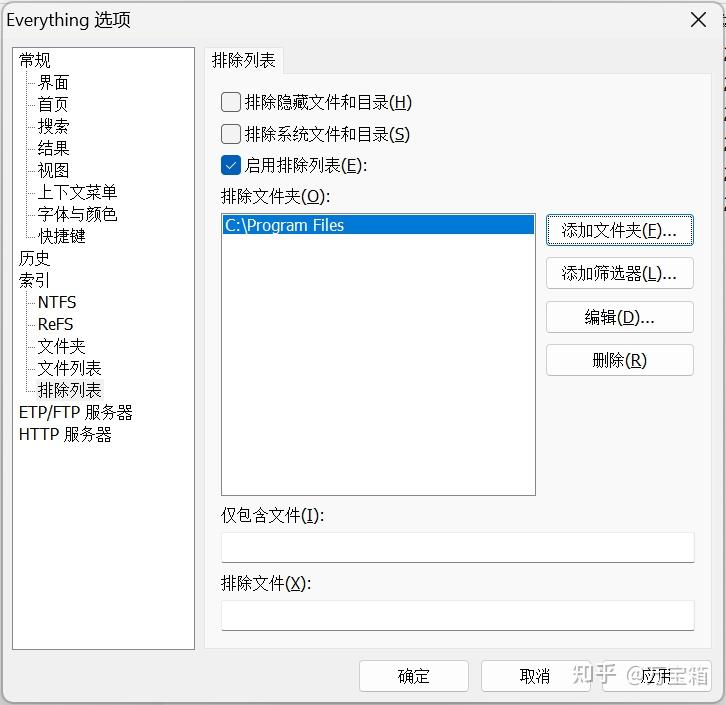
搜索技巧
完成后,别忘记“应用-> 确定”
在搜索框中输入关键词以搜索。
输入部分文件名,匹配部分文件名的文件和文件夹就会显示结果列表中。
例如,搜索文件名包含有 reports 的文件和文件夹:
reports
可以限定搜索某一分区,例如,搜索分区 D: 中文件和文件夹:
d:
可以包含路径以限定搜索此文件夹,例如,搜索文件夹 D:\Downloads 中文件和文件夹:
d:\downloads\
使用双引号以转义空格,搜索 C:\Program Files 下文件和文件夹:
"c:\program files\"
使用 \ 来搜索部分路径,例如,在以 documents 结尾文件夹中搜索文件和文件夹:
documents\
使用空格以组合搜索条件,例如,在以 work 开头文件夹下搜索包含 order 的文件和文件夹:
\work order
语法
操作符
| space | 与 |
| | | 或 |
| ! | 非 |
| < > | 分组 |
| " " | 搜索引号内的词组 |
通配符
| * | 匹配 0 个或多个字符。 |
| ? | 匹配 1 个字符。 |
通配符将匹配完整文件名。禁用使用通配符时匹配完整文件名来匹配任意部分文件名。
宏
| quot: | 双引号 " |
| apos: | 单引号 ' |
| amp: | 与号 & |
| lt: | 小于 < |
| gt: | 大于 > |
| #<n>: | 十进制 Unicode 字符 <n>。 |
| #x<n>: | 十六进制 Unicode 字符 <n>。 |
| audio: | 搜索音频文件。 |
| zip: | 搜索压缩文件。 |
| doc: | 搜索文档文件。 |
| exe: | 搜索可执行文件。 |
| pic: | 搜索图片文件。 |
| video: | 搜索视频文件。 |
修饰符
| ascii:utf8:noascii: | 启用或禁用快速 ASCII 大小写对比。 |
| case:nocase: | 匹配或忽略大小写。 |
| diacritics:nodiacritics: | 匹配或忽略变音标记。 |
| file:files:nofileonly: | 仅匹配文件。 |
| folder:folders:nofolderonly: | 仅匹配文件夹。 |
| path:nopath: | 匹配完整路径和文件名或仅文件名。 |
| regex:noregex: | 启用或禁用正则表达式。 |
| wfn:wholefilename:nowfn:nowholefilename: | 匹配完整文件名或匹配任意部分文件名。 |
| wholeword:ww:nowholeword:noww: | 匹配全字或匹配任意部分。 |
| wildcards:nowildcards: | 启用或禁用通配符。 |
函数
| album:<album> | 搜索 ID3 或 FLAC 专辑。 |
| artist:<artist> | 搜索 ID3 或 FLAC 艺术家。 |
| attrib:<attributes>attributes:<attributes> | 搜索指定的文件属性的文件和文件夹。 |
| bitdepth:<bitdepth> | 搜索指定像素密度的图片。 |
| child:<filename> | 搜索包含匹配文件名文件或文件夹的文件夹。 |
| childcount:<count> | 搜索包含有指定数目子文件夹或文件的文件夹。 |
| childfilecount:<count> | 搜索包含有指定数目文件的文件夹。 |
| childfoldercount:<count> | 搜索包含有指定数目子文件的文件夹。 |
| comment:<comment> | 搜索 ID3 或 FLAC 注释。 |
| content:ansicontent:utf8content:utf16content:utf16becontent: | 搜索文本内容。 |
| count:<max> | 指定搜索结果最大值。 |
| dateaccessed:<date>da:<date> | 搜索指定访问时间的文件和文件夹。 |
| datecreated:<date>dc:<date> | 搜索指定创建日期的文件和文件夹。 |
| datemodified:<date>dm:<date> | 搜索指定修改日期的文件和文件夹。 |
| daterun:<date>dr:<date> | 搜索指定打开时间的文件和文件夹。 |
| depth:<depth>parents:<count> | 搜索指定文件夹深度的文件和文件夹。 |
| dimension:<width>x<height> | 搜索指定长宽的图片。 |
| dupe:namepartdupe:attribdupe:dadupe:dcdupe:dmdupe:sizedupe: | 搜索重复的文件。 |
| empty: | 搜索空文件夹。 |
| endwith:<text> | 搜索以搜索文本结尾的文件 (包含扩展名)。 |
| ext:<list> | 搜索和列表中指定的扩展名匹配的文件 (扩展名以分号分隔)。 |
| filelist:<list> | 搜索文件名列表中的文件。 |
| filelistfilename:<filename> | 搜索文件名列表中的文件和文件夹。 |
| frn:<frnlist> | 搜索指定文件索引号的文件和文件夹。 |
| fsi:<index> | 搜索指定盘符索引中文件或文件夹 (索引 0 表示 C 盘, 以此类推)。 |
| genre:<genre> | 搜索 ID3 或 FLAC 流派。 |
| height:<height> | 搜索指定像素高度的图片。 |
| len:<length> | 搜索和指定的文件名长度相匹配的文件和文件夹。 |
| orientation:<type> | 搜索指定方向的图片 (水平或竖直)。 |
| parent:<path>infolder:<path>nosubfolders:<path> | 搜索指定路径下的文件和文件夹 (不包含子文件夹)。 |
| recentchange:<date>rc:<date> | 搜索指定最近修改日期的文件和文件夹。 |
| root: | 搜索没有父文件夹的文件和文件夹。 |
| runcount:<count> | 搜索指定打开次数的文件和文件夹。 |
| shell:<name> | 搜索已知 Shell 文件夹名称,包括子目录和文件。 |
| size:<size> | 搜索指定大小的文件 (以字节为单位)。 |
| startwith:<text> | 搜索指定文本开头的文件。 |
| title:<title> | 搜索 ID3 或 FLAC 标题。 |
| type:<type> | 搜索指定的文件类型的文件和文件夹。 |
| width:<width> | 搜索指定像素宽度的图片。 |
函数语法:
| function:value | 等于某设定值。 |
| function:<=value | 小于等于某设定值。 |
| function:<value | 小于某设定值。 |
| function:=value | 等于某设定值。 |
| function:>value | 大于某设定值。 |
| function:>=value | 大于等于某设定值。 |
| function:start..end | 在起始值和终止值的范围内。 |
| function:start-end | 在起始值和终止值的范围内。 |
大小语法:
size[kb|mb|gb]
大小常数:
| empty | |
| tiny | 0 KB < 大小 <= 10 KB |
| small | 10 KB < 大小 <= 100 KB |
| medium | 100 KB < 大小 <= 1 MB |
| large | 1 MB < 大小 <= 16 MB |
| huge | 16 MB < 大小 <= 128 MB |
| gigantic | 大小 > 128 MB |
| unknown |
日期语法
year
month/year 或 year/month 取决于本地设置
day/month/year, month/day/year 或 year/month/day 取决于本地设置
YYYY[-MM[-DD[Thh[:mm[:ss[.sss]]]]]]
YYYYMM[DD[Thh[mm[ss[.sss]]]]]
日期常数:
today
yesterday
<last|past|prev|current|this|coming|next><year|month|week>
<last|past|prev|coming|next><x><years|months|weeks>
<last|past|prev|coming|next><x><hours|minutes|mins|seconds|secs>
january|february|march|april|may|june|july|august|september|october|november|december
jan|feb|mar|apr|may|jun|jul|aug|sep|oct|nov|dec
sunday|monday|tuesday|wednesday|thursday|friday|saturday
sun|mon|tue|wed|thu|fri|sat
unknown
属性常数:
| A | 存档 |
| C | 压缩 |
| D | 目录 |
| E | 加密 |
| H | 隐藏 |
| I | 未索引的内容 |
| L | 重解析点 |
| N | 一般 |
| O | 离线 |
| P | 稀疏文件 |
| R | 只读 |
| S | 系统 |
| T | 临时 |
| V | 设备 |
搜索选项
搜索选项可以通过搜索菜单打开。
启用搜索选项将显示在状态栏右侧。双击状态栏以禁用搜索选项。右键点击状态栏以显示搜索选项列表。
匹配大小写
匹配或忽略大小写。
匹配全字
匹配全字或文件名部分。
匹配路径
匹配全路径和文件夹或仅文件名。
匹配变音标记
匹配或忽略变音标记。
启用正则表达式
启用或禁用正则表达式。
Everything
Audio
Compressed
Document
Executable
Folder
Picture
Video
匹配指定类型。请查阅筛选器以获取更多信息。
高级搜索
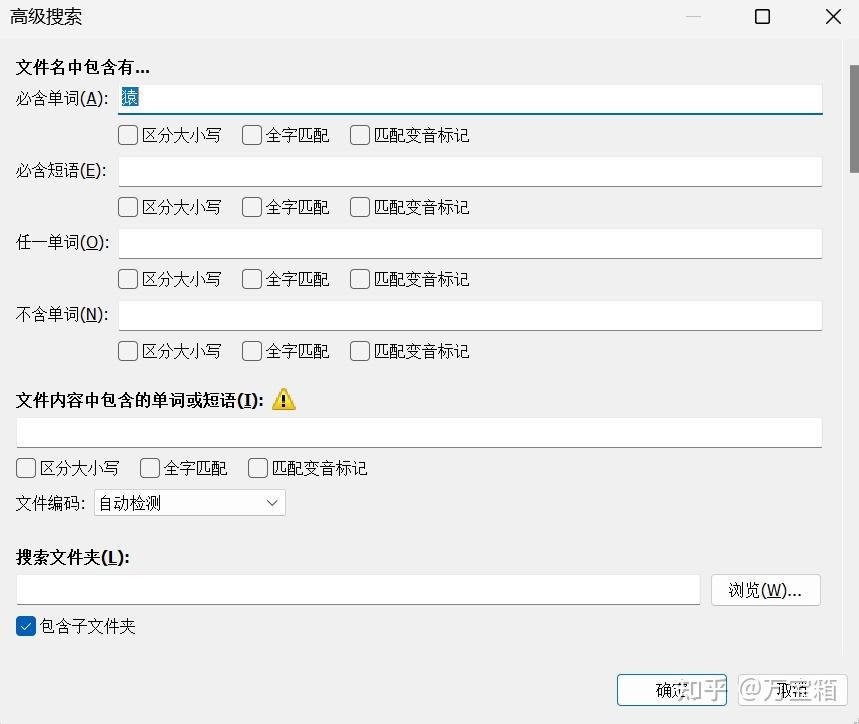
使用 Everything 高级搜索以完成更复杂的搜索。
打开高级搜索对话框:
- *在 "Everything" 中,打开搜索菜单,点击高级搜索。
内容搜索
警告:搜索内容非常慢。
文件内容没有被索引。
请结合 content: 函数和筛选器以达到最佳效果。
内容搜索函数:
| content:<text> | 搜索文本内容,请结合 iFilter。如果没有 iFilter,默认使用 UTF-8。 |
| ansicontent:<text> | 搜索 ANSI 格式文本内容。 |
| utf8content:<text> | 搜索 UTF-8 格式文本内容。 |
| utf16content:<text> | 搜索 UTF-16 格式文本内容。 |
| utf16becontent:<text> | 搜索 UTF-16 BE 格式文本内容。 |
例如,搜索邮件、修改于此周且包含有关键词 "keyboard":
*.eml dm:thisweek content:keyboard
* 注意:content: 使用在搜索最后,Everything 则只有搜索匹配 *.eml dm:thisweek 的文件内容。
ID3 标签
以下搜索函数可以搜索 ID3 标签和 FLAC 标签:
| track:<track> | 搜索媒体元数据音轨号。 |
| year:<year> | 搜索媒体元数据年份。 |
| title:<title> | 搜索媒体元数据歌曲标题。 |
| artist:<artist> | 搜索媒体元数据歌曲艺术家。 |
| album:<album> | 搜索媒体元数据专辑名。 |
| comment:<comment> | 搜索媒体元数据音轨注释。 |
| genre:<genre> | 搜索媒体元数据音轨流派。 |
以上函数完全支持 ID3v1。
ID3v2、ID3v2.3 和 ID3v2.4 部分支持。
ID3 标签和 FLAC 标签未被索引。搜索 ID3 标签和 FLAC 标签比较慢,请结合其他搜索以达到最佳效果。
当前仅支持 mp3 文件 ID3 标签。
例子:
year:2002..2005
genre:electronic
regex:album:^[a-n]
wildcards:title:red*
track:>10
year:>=2000
图片信息
以下搜索函数可以搜索图片尺寸:
| width:<width> | 搜索指定像素宽度的图片 |
| height:<height> | 搜索指定像素高度的图片。 |
| dimensions:<width>x<height> | 搜索指定长宽的图片。 |
| orientation:<type> | <type> 可以为水平或竖直。 |
| bitdepth:<bitdepth> | 搜索指定像素密度的图片。 |
图片信息未被索引。搜索图片信息比较慢,请结合其他搜索以达到最佳效果。
仅支持 jpg、png、gif 和 bmp 格式图片文件。
例子:
width:>2560
width:800..1920
height:600..1080
dimensions:800x600..1920x1080
重复文件
以下搜索函数可以搜索重复文件:
| dupe: | 搜索含有相同文件名的文件和文件夹。 |
| attribdupe: | 搜索含有相同属性的文件和文件夹。按属性排序以显示最佳结果。 |
| dadupe: | 搜索含有相同访问时间的文件和文件夹。按访问时间排序以显示最佳结果。 |
| dcdupe: | 搜索含有相同创建时间的文件和文件夹。按创建时间排序以显示最佳结果。 |
| dmdupe: | 搜索含有相同修改时间的文件和文件夹。按修改时间排序以显示最佳结果。 |
| namepartdupe: | 搜索含有相同名称部分的文件和文件夹 (不包含扩展名)。 |
| sizedupe: | 搜索大小相同的文件和文件夹。按大小排序以显示最佳结果。 |
重复文件将在完整索引中搜索,而不是当前搜索结果。
搜索并以重复属性类型排序以显示最佳结果。。
Everything 不会检测文件内容。使用重复搜索函数作为辅助。
例子:
dupe: .mp4
size:>1gb sizedupe:
筛选器
筛选器是预定义的搜索。同时仅能应用一个筛选器。筛选器可以通过搜索菜单打开。
从当前搜索新建筛选器:
- 在 "Everything" 中,打开搜索菜单,点击添加到筛选器...。
- 输入名称。
- 点击确定。
编辑筛选器:
- 在 "Everything" 中,打开搜索菜单,点击管理筛选器...。
- 选择一个筛选器。
- 点击编辑。
书签
书签可以保存当前搜索、筛选器、排序和索引。
从当前搜索新建书签:
- 在 "Everything" 中,打开书签菜单, 点击添加到书签...。
- 输入名称。
- 点击确定。
管理书签:
- 在 "Everything" 中,打开书签菜单, 点击管理书签...。
首页搜索
首页搜索是打开 Everything 搜索窗口时默认搜索。
首页搜索可以通过快捷键 Alt + Home 激活。
更改首页搜索设置:
- 在 "Everything" 中,打开工具菜单,点击选项。
- 点击'''首页'''页面。
- 设置搜索关键词、搜索选项、排序和视图选项。
- 点击确定。
宏
自定义宏可以通过筛选器和书签来定义。
创建自定义筛选器宏:
- 创建新筛选器或编辑筛选器。
- 输入宏名称,例如:
foo - 点击确定。
- 点击确定。
- 搜索 foo: 将会被筛选器搜索替代。
正则表达式
正则表达式默认覆盖搜索语法。搜索操作符、通配符、宏、修饰符和函数无法工作于正则表达式模式。
正则表达式必须从搜索菜单启用或使用搜索前缀 regex:
| a|b | 匹配 a 或 b |
| gr(a|e)y | 匹配 gray 或 grey |
| . | 匹配任一字符 |
| [abc] | 匹配任一字符:a 或 b 或 c |
| [^abc] | 匹配任一字符, 但不包括 a、b、c |
| [a-z] | 匹配从 a 到 z 之间的任一字符 |
| [a-zA-Z] | 匹配从 a 到 z, 及从 A 到 Z 之间的任一字符 |
| ^ | 匹配文件名的头部 |
| $ | 匹配文件名的尾部 |
| * | 匹配前一项内容 0 或多次 |
| ? | 匹配前一项内容 0 或 1 次 |
| + | 匹配前一项内容 1 或多次 |
| {x} | 匹配前一项内容 x 次 |
| {x,} | 匹配前一项内容 x 或多次 |
| {x,y} | 匹配前一项内容次数介于 x 和 y 之间 |
搜索命令
以下搜索命令是预设特定的搜索关键词,输入后按下 ENTER。
| 搜索 | 操作 |
|---|---|
| about: | 显示关于对话框。 |
| about:config | 打开 Everything.ini |
| about:credits | 显示 Everything 致谢对话框。 |
| about:home | 打开首页搜索。 |
| about:licenceabout:license | 显示 Everything 许可证。 |
| about:optionsabout:preferences | 显示 Everything 选项。 |
| /close | 关闭 Everything 搜索窗口。 |
| /closeall | 关闭全部 Everything 搜索窗口。 |
| /command <id> | 运行指定的 command ID。 |
| /config_save | 显示另存为对话框以备份 Everything.ini。 |
| /config_save <filename> | 备份 Everything.ini 到指定文件名。 |
| /config_load | 显示打开文件对话框以加载 Everything.ini。 |
| /config_load <filename> | 加载指定文件名 Everything.ini。 |
| /debug/console | 启用调试模式。 |
| /debug_log | 启用调试模式并启动调试记录。 |
| /help | 显示帮助窗口。 |
| /monitor_pause | 停止 NTFS、ReFS、文件列表和文件夹监控直到命令 /monitor_resume。 |
| /monitor_resume | 启动 NTFS、ReFS、文件列表和文件夹监控。 |
| /quit/exit | 退出 Everything。 |
| /rebuild/reindex | 强制重建。 |
| /restart | 重启 Everything。 |
| /verbose | 启用详情调试。 |
| /update | 更新所有文件夹索引。 |
| /update <folder index> | 更新指定路径文件夹索引。 |
| /<ini option> | 状态栏显示指定 ini 选项当前设置。使用 TAB 键以自动完成。 |
| /<ini option>=<value> | 设置指定 ini 选项到指定值。新值成功后将显示在状态栏。 |
例如,更改状态栏选定项格式到完整路径和文件名,输入以下搜索命令并按下 ENTER:
/statusbar_selected_item_format=$f
更改某些 ini 选项需要重启以生效。
更改前缀 / 到其他字符和字符串,输入以下搜索命令并按下 ENTER:
/search_command_prefix=<command prefix>其中 <command prefix> 是新命令前缀。
例如,更改命令前缀到 >,输入以下搜索命令并按下 ENTER:
/search_command_prefix=>
恢复命令前缀为默认 /,输入以下搜索命令并按下 ENTER:
/search_command_prefix=/
限定结果数目
限定显示结果数目,请使用 count: 搜索函数。
例如,限定显示结果数目为 100,输入以下:
count:100
例子
搜索 ABC 和 123:
ABC 123
搜索 ABC 或 123:
ABC|123
搜索除了 ABC 其他文件:
!ABC
搜索大写 ABC
case:ABC
搜索 mp3 文件:
*.mp3
搜索分区 D: 或 E: 上 mp3 文件:
d:|e: *.mp3
搜索分区 D: 上 jpg 或 png 文件:
d: *.jpg|*.png
搜索无扩展名的文件或文件夹:
!.
仅搜索文件:
file:
仅搜索文件夹:
folder:
限定搜索单个文件夹:
parent:c:\windows搜索大于 1MB 的文件:
size:>1mb快速搜索今日修改的文件:
dm:today搜索这周创建的文件和文件夹:
dc:thisweek
搜索创建于2023 年 10 月 1 日到 2023 年 10 月 31 日的文件和文件夹:
dc:1/10/2023-31/10/2023or:
dc:10/1/2023-10/31/2023日期格式取决于本地设置。
搜索 D:\music 下不包含 mp3 的文件夹:
d:\music\ !child:mp3
搜索包含非 ASCII 字符的文件名:
regex:[^\x00-\x7f]键盘快捷键
Everything 默认键盘快捷键列表及自定义。
搜索框快捷键
聚焦于搜索框时使用的快捷键。
| 快捷键 | 动作 |
|---|---|
| Ctrl + A | 选择全部文本。 |
| Ctrl + Backspace | 删除前一个单词。 |
| Ctrl + Space | 完成搜索。需要启用搜索历史。 |
| Enter | 聚焦结果列表并选择最大运行次数项。 |
| Up ArrowDown Arrow | 聚焦结果列表。 |
| Alt + Up ArrowAlt + Down Arrow | 显示搜索历史。 |
| Double Click | 选择单词。 |
| Triple Click | 全选 |
结果列表快捷键
聚焦于结果列表时使用的快捷键。
| 快捷键 | 动作 |
|---|---|
| F2 | 重命名选定项。 |
| Delete | 移动选定项到回收站。 |
| Shift + Delete | 彻底删除选定项。 |
| Left Arrow | 向左滚动。 |
| Right Arrow | 向右滚动。 |
| Ctrl + Left Arrow | 向左滚动一页。 |
| Ctrl + Right Arrow | 向右滚动一页。 |
| Enter | 打开选定项。 |
| Ctrl + Enter | 打开选定项路径。 |
| Alt + Enter | 显示选定项属性。 |
| Ctrl + + | 自动适应分栏宽度。 |
| Up ArrowDown ArrowPage UpPage DownHomeEnd | 导航聚焦项和选区。 |
| Shift + Up ArrowShift + Down ArrowShift + Page UpShift + Page DownShift + HomeShift + End | 扩展选区。 |
| Ctrl + Up ArrowCtrl + Down ArrowCtrl + Page UpCtrl + Page DownCtrl + HomeCtrl + End | 导航聚焦项 |
| Ctrl + Shift + Up ArrowCtrl + Shift + Down ArrowCtrl + Shift + Page UpCtrl + Shift + Page DownCtrl + Shift + HomeCtrl + Shift + End | 保持选定项下扩展选区。 |
| Space | 选择聚焦项。 |
| Ctrl + Space | 切换选定项。 |
| Escape | 取消当前操作。 |
| Ctrl + A | 选择全部项。 |
| Ctrl + CCtrl + Insert | 复制选定项。 |
| Ctrl + E | 读取当前选定项文件大小、日期和属性。导出全部文件大小、日期和属性前有用。 |
| Ctrl + VShift + Insert | 从剪贴板粘贴项目到选定文件夹。 |
| Ctrl + X | 剪切选定项。 |
| Ctrl + Shift + C | 复制当前选定项完整路径和名称到剪贴板。 |
| Shift + F10 | 显示当前选定项上下文菜单。无选定项时显示结果列表上下文菜单。 |
| Any character | 添加字符。 |
| Backspace | 移除文本最后一个字符 |
全局键盘快捷键
Everything 搜索窗口激活时使用的键盘快捷键。
| 快捷键 | 动作 |
|---|---|
| EscapeCtrl + W | 关闭 Everything 窗口。 |
| F1 | 打开 Everything 帮助。 |
| F3Ctrl + FAlt + D | 聚焦和高亮搜索框。 |
| F5 | 重载图标、文件大小、日期和属性。 |
| F11 | 切换全屏。 |
| Ctrl + TabCtrl + Shift + Tab | 切换于激活窗口。 |
| TabShift + Tab | 切换于搜索框与结果列表。 |
| Escape | 关闭当前窗口。 |
| Alt + 1 | 调整窗口尺寸为 512 x 398。 |
| Alt + 2 | 调整窗口尺寸为 640 x 497。 |
| Alt + 3 | 调整窗口尺寸为 768 x 597。 |
| Alt + 4 | 自动调整窗口尺寸。 |
| Alt + P | 切换预览面板。 |
| Ctrl + Shift + 1 | 切换超大图标视图。 |
| Ctrl + Shift + 2 | 切换大图标视图。 |
| Ctrl + Shift + 3 | 切换中等图标视图。 |
| Ctrl + Shift + 6 | 切换详情视图。 |
| Ctrl + Alt + + | 增加缩略图尺寸。 |
| Ctrl + Alt + - | 减小缩略图尺寸。 |
| Ctrl + ` | 切换调试控制台。 |
| Ctrl + F1 | 打开 Everything 关于页面。 |
| Ctrl + 1 | 按名称排序。 |
| Ctrl + 2 | 按路径排序。 |
| Ctrl + 3 | 按大小排序。 |
| Ctrl + 4 | 按扩展名排序。 |
| Ctrl + 5 | 按类型排序。 |
| Ctrl + 6 | 按修改日期排序。 |
| Ctrl + 7 | 按创建日期排序 |
| Ctrl + 8 | 按属性排序 |
| Ctrl + 9 | 按最近更改日期排序。 |
| Ctrl + B | 切换全字匹配。 |
| Ctrl + D | 添加当前搜索为书签。 |
| Ctrl + I | 切换大小写匹配。 |
| Ctrl + M | 切换变音标记匹配。 |
| Ctrl + N | 新建搜索窗口。 |
| Ctrl + O | 打开 Everything 文件列表。 |
| Ctrl + P | 打开选项页面。 |
| Ctrl + Q | 退出 Everything。 |
| Ctrl + R | 切换正则表达式匹配。 |
| Ctrl + S | 扫除当前搜索为 Everything 文件列表、csv 或 txt 文件。 |
| Ctrl + T | 切换总是置顶。 |
| Ctrl + U | 切换路径匹配。 |
| Ctrl + + | 增加字体大小。 |
| Ctrl + - | 减小字体大小。 |
| Ctrl + 0 | 重置字体大小。 |
| Ctrl + Mouse Wheel UpCtrl + Mouse Wheel Down | 更改视图。 |
| Alt + Home | 返回首页搜索。 |
| Alt + Left ArrowBackMouse back button | 转到上一个搜索。 |
| Alt + Right ArrowForwardMouse forward button | 转到下一个搜索。 |
| Ctrl + Shift + F | 管理筛选器。 |
| Ctrl + Shift + B | 管理书签。 |
| Ctrl + HCtrl + Shift + H | 显示全部搜索历史。 |
热键
Everything 搜索窗口可以通过热键激活。
热键可以用于任意窗口。
通过热键打开 Everything 窗口有以下三种方式:
| 方式 | 说明 |
|---|---|
| 新建搜索窗口 | 总是打开一个新建的 Everything 搜索窗口。 |
| 打开搜索窗口 | 打开已存在的 Everything 搜索窗口,否则创建新的 Everything 搜索窗口。 |
| 切换搜索窗口 | 隐藏前台的 Everything 搜索窗口,否则激活后台的 Everything 搜索窗口,否则创建新的 Everything 搜索窗口。 |
定义热键以打开 Everything:
- 在 "Everything" 中,打开工具菜单,点击选项。
- 点击快捷键页面。
- 选择热键方式。
- 按下新的热键组合。
- 点击确定。
注意:Everything 必须后台运行时热键才能工作。
注意:您无法覆盖已存在热键。
禁用 Windows 默认热键,例如 Win + F:
- 进入开始菜单,打开 regedit。
- 进入注册表编辑器,转到:
HKEY_CURRENT_USER\Software\Microsoft\Windows\CurrentVersion\Explorer\Advanced - 创建新字符串值 DisabledHotkeys。
- 设置 DisabledHotkeys 数据为您想要释放的字母,例如:F。
- 重启计算机。
- 在 Everything 中应用释放的热键 Win + F。
自定义
自定义键盘快捷键:
- 在 "Everything" 中,打开工具菜单,点击选项。
- 点击快捷键页面。
- 使用显示包含命令:以搜索命令。
- 点击添加...以添加新的键盘快捷键或点击编辑...以编辑已存在键盘快捷键。
- 选择快捷键使用位置:
| 位置 | 说明 |
|---|---|
| 全局 | 适用于Everything 搜索窗口全局。 |
| 搜索框 | 仅适用于 Everything 搜索窗口搜索框。 |
| 结果列表 | 仅适用于Everything 搜索窗口结果列表。 |
- 按下新的键盘快捷键组合。
- 检查快捷键组合是否被占用,如果点击确定占用快捷键将被移除。
- 点击确定。
- 点击确定。
分享高质量的办公软件、网站、干货、技巧、资源等,期望能给你惊喜(•̀ᴗ• ) ̑̑
============================================
-----------------------------------



 浙公网安备 33010602011771号
浙公网安备 33010602011771号